电脑使用一段时间后,磁盘中便会产生大量不需要的垃圾,包括大量临时文件,回收站垃圾以及各种系统文件,进行磁盘清理可以删除大量不再需要的项目,使计算机运行速度加快。那么电脑如何磁盘清理?下面装修之家装修网小编将为大家带来电脑磁盘清理方法详解,希望大家看完后能够有所帮助。
电脑如何磁盘清理?

电脑磁盘清理方法--手动清理方法:
1、每天关机前要做的清理:双击“我的电脑”-右键点C盘-点“属性”-点“磁盘清理”-点“确定”-再点“是”-再点“确定”。清理过程中,您可看得到未经您许可(您可点“查看文件”看,就知道了)进来的“临时文件”被清除了,盘的空间多了。对D,E,F盘也要用这法进行。
2、随时要进行的清理:打开网页-点最上面一排里的“工具”-点“Internet选项”-再点中间的“Internet临时文件”中的“删除文件”-再在“删除所有脱机内容”前的方框里打上勾-再点“确定”-清完后又点“确定”。这样,可为打开网和空间提高速度。
3、一星期进行的盘的垃圾清理:点“开始”-用鼠标指着“所有程序”,再指着“附件”,再指着“系统工具”,再点“磁盘粹片整理程序”-点C盘,再点“碎片整理”(这需要很长时间,最好在您去吃饭和没用电脑时进行。清理中您可看到您的盘里的状况,可将清理前后对比一下)-在跳出“清理完成”后点“关闭”。按上述,对D,E,F盘分别进行清理。
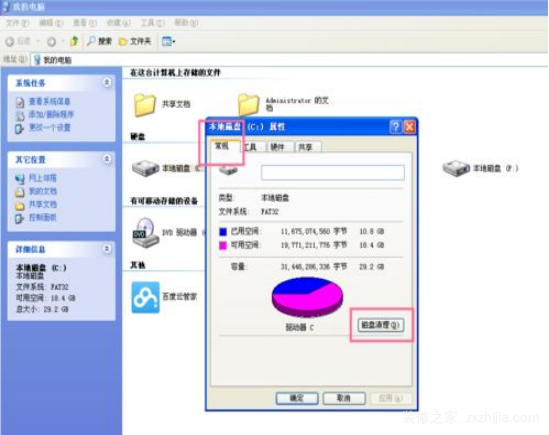
电脑磁盘清理方法--软件清理方法:
1、打开360安全卫士,查找“清理垃圾”的扫把图标,并且鼠标单击左键打开。进入“清理垃圾”页面后,找到“查找大文件”现象,单击鼠标左键打开。
2、把“查找大文件”页面中的所有磁盘都打上"√ ",接下来点击页面右上角中的“扫描大文件”按钮。记得把软件页面左下角中的“跳过扫描重要文件”选项也给打上"√ ",不然会误删了系统中的重要文件。
3、扫描完了以后,磁盘中的文件会从大到小 排列,这个时候,如果自己不知道哪些文件是干什么的,可以对着占用空间较大的软件点击一下鼠标左键,就会进入文件所在的目录,如果可以删除的话,返回来打上“√ ”,然后继续找出其它要删除的文件。
4、全部找出要清理的垃圾文件以后, 鼠标左键点击页面右上角的“删除按钮”就会看见一个新的提示窗口出来。这个时候,鼠标左键再点击一次新窗口右上角中的“立即删除”按钮,等待系统运行,完成后,退出360安全软件页面即可,很多占用磁盘,影响电脑运行的垃圾文件就清除掉了。
以上就是小编为您带来的 电脑如何磁盘清理?电脑磁盘清理方法详解 的全部内容,相信大家在阅读完本文后对于电脑磁盘清理有了基本的认识,如果您还想了解更多装饰咨询,请点击进入装饰知识频道。










